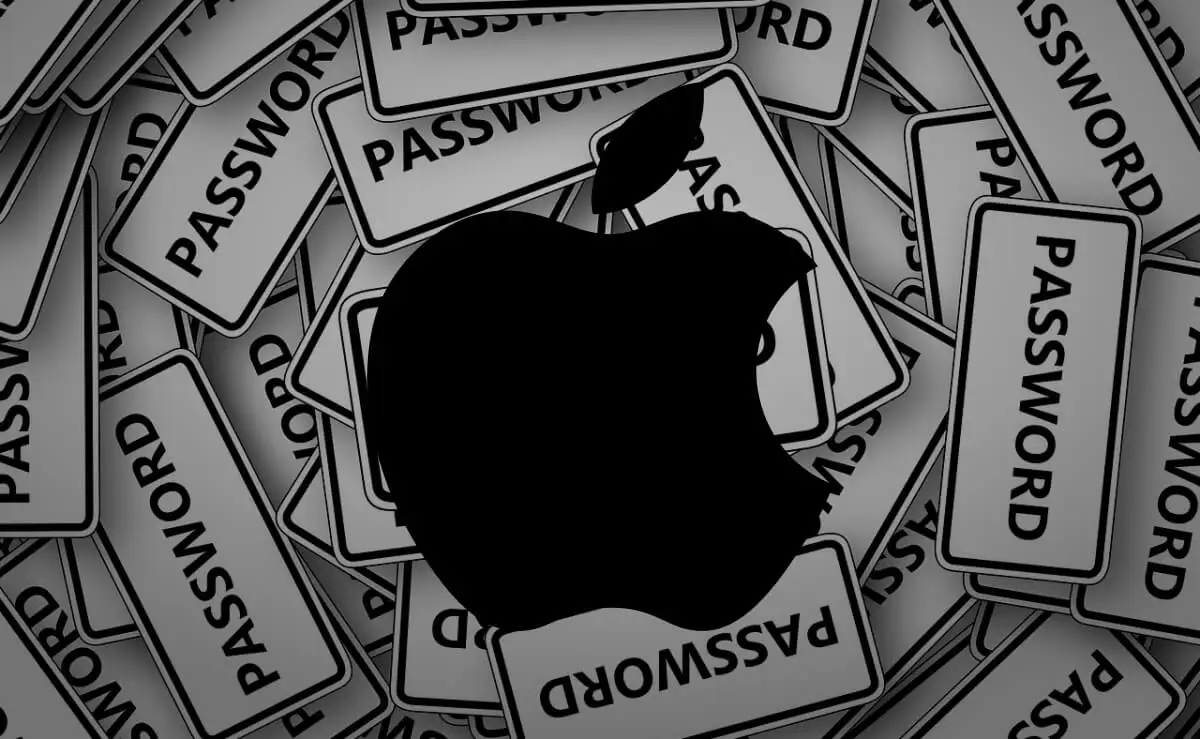A„Windows Server Failover Cluster“ (WSFC)yra nepriklausomų serverių grupė, bendradarbiaujanti siekdama pagerinti programų ir paslaugų prieinamumą ir patikimumą. Jei esate IT administratorius arba kandidatas, turėtumėte žinoti, kaip jį sukonfigūruoti. Taigi, šiame įraše aptarsime, kaip tai padarytiĮdiekite ir sukonfigūruokite „Failover Cluster“ sistemoje „Windows Server“.
Įdiekite ir sukonfigūruokite „Failover Cluster“ sistemoje „Windows Server“.
Failover Cluster turi didžiausią reikšmę gamybos aplinkoje. Jei aplinkoje sukonfigūravote WSFC ir dėl kokių nors priežasčių mazgas sugenda, bus atsarginis mazgas, pasirengęs priimti apkrovą. Taigi, tarkime, kad turime nedidelę aplinką, kurioje yra keli mazgai. Jei 1 mazgas sugenda, perjungimo klasterizavimas aptiks ir pakeis 2 mazgo būseną iš pasyvios į aktyvią.
Jei norite įdiegti ir konfigūruoti perkėlimo grupę Windows Server, atlikite toliau nurodytus veiksmus.
- Įdiekite perkėlimo grupės funkciją
- Įdiekite failų ir saugyklos paslaugą saugyklos serveryje
- Įgalinti iSCSI iniciatorių
- Sukonfigūruokite saugyklos serverį
- Konfigūruoti perkėlimo grupę
Pakalbėkime apie juos išsamiai.
1] Įdiekite perkėlimo grupės funkciją
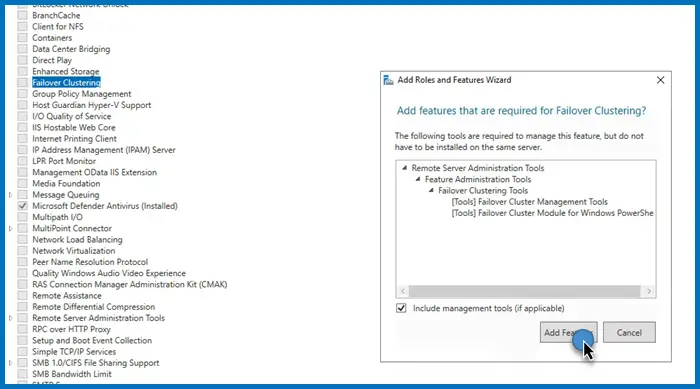
Visų pirma, turime įdiegtiFailover Cluster funkcijakiekviename mazge, prijungtame prie jūsų domeno valdiklio. Jei turite būdą įdiegti šią funkciją visuose prijungtuose mazguose, rekomenduojame ją naudoti, tačiau jei neturite tikrai didelio tinklo, rankinis įdiegimas neužims daug laiko. Norėdami tai padaryti, atlikite toliau nurodytus veiksmus.
- AtidarykiteServerio tvarkyklė.
- Dabar spustelėkitePridėkite vaidmenų ir funkcijų.
- Spustelėkite Pirmyn, įsitikinkite, kad pasirinkote vaidmenimis arba funkcijomis pagrįstą diegimą ir spustelėkite Pirmyn.
- Dabar spustelėkite Pirmyn, kol pasieksiteSavybėsskirtuką, ieškokiteFailover klasteris,ir pažymėkite.
- Pasirodys iššokantis langas, kuriame bus paprašyta spustelėtiPridėti funkcijų,atlikite tai ir vykdykite ekrane pateikiamas instrukcijas, kad užbaigtumėte diegimo procesą.
Kaip minėta, šią funkciją turite įdiegti visuose mazguose, kuriuose norite būti perjungimo klasterio aplinkos dalimi.
2] Įdiekite failų ir saugojimo paslaugas saugyklos serveryje
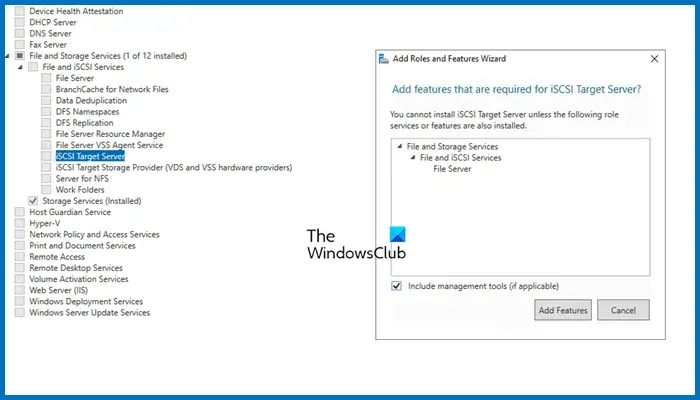
Tada turime sukonfigūruoti saugyklą, kurią naudos abu šie serveriai. Tas saugojimo serveris gali būti domeno narys arba nebūti, nes viskas yra pagrįsta IP. Atlikite toliau nurodytus veiksmus, kad įdiegtumėte jiems skirtas failų ir saugyklos paslaugas.
- AtidarytiServerio tvarkyklė.
- Eikite įPridėkite vaidmenų ir funkcijų.
- Spustelėkite Kitas, kol pasieksiteServerio vaidmenysskirtuką, išplėstiFailų ir saugojimo paslaugos,ieškotiiSCSI tikslinis serveris,pažymėkite jį, tada ir įdiekite.
Palaukite, kol jis baigs diegimo procesą. Kadangi turėsime tik vieną saugojimo serverį, jį reikia įdiegti viename kompiuteryje.
3] Įgalinti „iSCSI Initiator“.
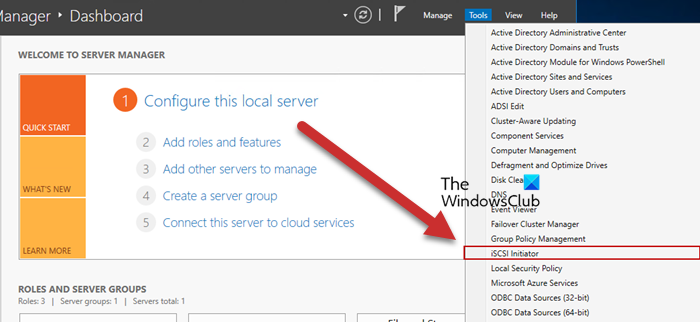
Dabar turime grįžti į „Failover Cluster“ mazgus ir įgalinti ISCSI iniciatorių. Norėdami tai padaryti, spustelėkiteĮrankiai > iSCSI iniciatoriusmazgo serveryje, tada spustelėkite Taip, kai būsite paraginti įjungti funkciją. Tai turite padaryti visuose prie mazgo prijungtuose serveriuose.
Skaityti:
4] Sukonfigūruokite saugyklos serverį
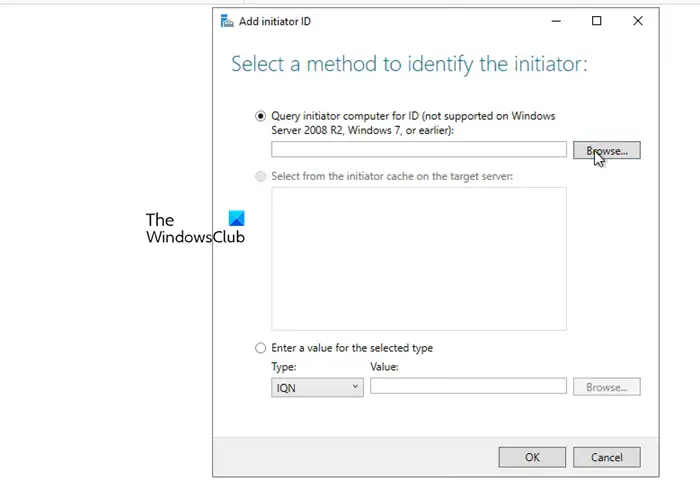
Įjungėme „iSCSI Initiator“ mazgų serveriuose, kad jie būtų pasiekiami saugyklos serveriui. Dabar, kai baigėme šią dalį, pridėkime mazgus prie saugyklos serverio. Norėdami tai padaryti, atlikite toliau nurodytus veiksmus.
- Eikite įServerio tvarkyklė > Failų ir saugojimo paslaugos.
- SpustelėkiteiSCSIskirtuką.
- SpustelėkiteUžduotys > Naujas iSCSI virtualusis diskas.
- Galime pasirinkti standųjį diską arba tiesiog aplanką serveryje. Norėdami tai padaryti, spustelėkiteĮveskite pasirinktinį kelią,tada spustelėkiteNaršyti,ir pasirinkite tomą, esamą aplanką arba sukurkite naują aplanką.
- Spustelėkite Kitas, virtualaus disko pavadinimą ir spustelėkite Kitas.
- Pasirinkite disko dydį; Pataisyta greičiau, bet dinaminis suteikia galimybę lanksčiai padidinti dydį, kai reikia.
- Spustelėkite Kitas, suteikite taikiniui pavadinimą ir spustelėkite Kitas.
- Kai pasieksitePrieigos serverisskirtuką, spustelėkitePridėti.
- Įsitikinkite, kadUžklausos iniciatoriaus kompiuterio IDpažymėta parinktis ir spustelėkite Naršyti.
- Įveskite mazgo kompiuterio pavadinimą ir spustelėkitePatikrinkite vardus.Panašiai pridėkite visus savo aplinkos mazgus.
- Spustelėkite Kitas.
- Įgalinkite CHAP, jei norite pridėti autentifikavimą tarp įrenginių.
- Galiausiai sukurkite ryšį.
Taip bus sukurta saugojimo aplinka, susidedanti iš dviejų mazgų.
5] Prijunkite mazgus nuo iniciatoriaus atgal prie tikslo
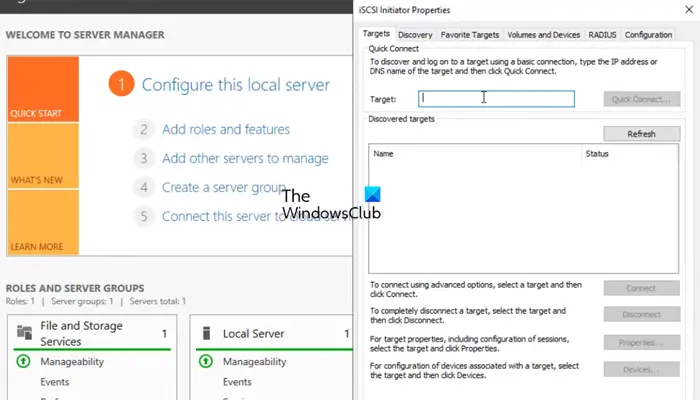
Sukonfigūravę saugojimo aplinką, galime nustatyti iniciatoriaus tikslą. Atlikite toliau nurodytus veiksmus, kad padarytumėte tą patį.
- AtidarytiServerio tvarkyklėmazgo kompiuteryje.
- Eikite įĮrankiai > iSCSI iniciatorius.
- Lauke Tikslas įveskite iSCSI Target IP adresą.
- SpustelėkiteGreitas prisijungimas > Gerai.
Galite eiti įAtraskskirtuką, kad pamatytumėte ryšį, tada eikite įTūriai ir įrenginiai,ir pažiūrėkite, ar galite rasti tomą sąraše Tomas, jei jo nėra, spustelėkiteAutomatinis konfigūravimas.
6] Konfigūruoti perkėlimo grupę
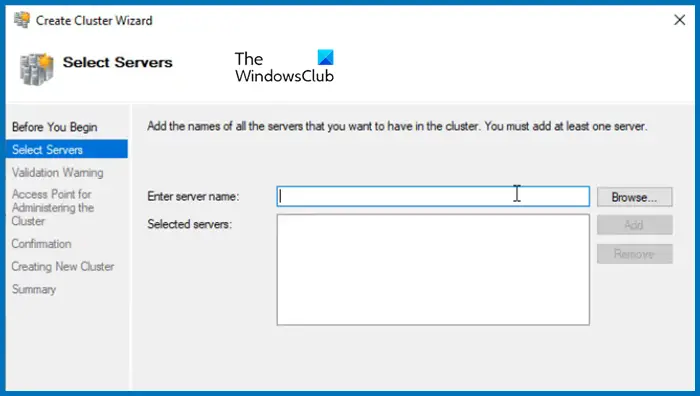
Dabar, kai turime paruoštą saugyklą, galime tiesiog sukurti klasterį ir pridėti du mazgus. Atlikite toliau nurodytus veiksmus, kad padarytumėte tą patį.
- AtidarykiteServerio tvarkyklė.
- SpustelėkiteTools > Failover Cluster Manager.
- Tai paleisFailover Cluster Managerįrankis, todėl dešiniuoju pelės mygtuku spustelėkiteFailover Cluster Managerskirtuką ir spustelėkiteSukurti klasterį.
- ĮSukurti klasterio vedlį,spustelėkite Kitas.
- ĮPasirinkite ServerisĮveskite serverio pavadinimą ir spustelėkite Pridėti. Taip pat galite naršyti, jei norite.
- Vykdykite patvirtinimo testą, kai baigsite, spustelėkite Pirmyn.
- Suteikite klasteriui pavadinimą ir šiuo metu nenaudojamą IP adresą. Spustelėkite Kitas.
- Galiausiai spustelėkite Kitas ir palaukite, kol bus baigtas klasterio kūrimas.
Tada viršutiniame kairiajame kampe pamatysite, kad klasteris sukurtas. Norėdami jį pasiekti, tiesiog spustelėkite jį. Dabar galite pridėti vaidmenų ir saugyklos bei atlikti visas reikiamas konfigūracijas klasteryje.
tai viskas!
Skaityti:
Kaip įdiegti „Failover Cluster“ sistemoje „Windows“?
Turite naudoti serverio tvarkyklę, kad įdiegtumėte „Windows Server“ perkėlimo grupės funkciją. Serverio tvarkytuvėje eikite įPridėkite vaidmenų ir funkcijų,ir tada įdiekite „Failover Cluster“ išSavybėsskirtuką. Norėdami gauti daugiau informacijos, peržiūrėkite aukščiau pateiktą vadovą.
Skaityti:
Kaip sukonfigūruoti „Failover Cluster“ sistemoje „Windows Server“?
Norėdami sukonfigūruoti perkėlimo klasterį sistemoje „Windows Server“, pirmiausia turite įdiegti „Failover Cluster“ funkciją, sukonfigūruoti saugyklą, sukurti klasterį ir pridėti serverius. Norėdami sužinoti daugiau, peržiūrėkite šiame pranešime paminėtą vadovą.
Taip pat skaitykite:

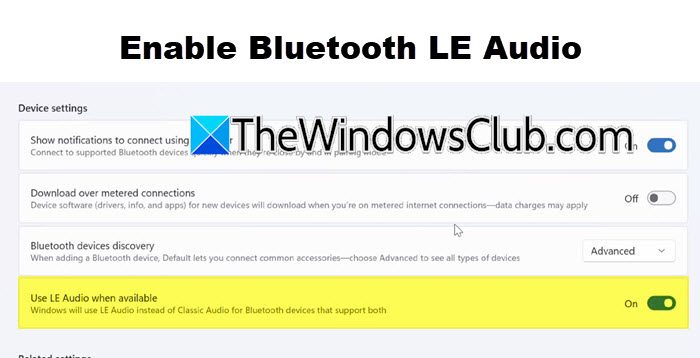
![„Dell SupportAssist“ aptiko sugedusį komponentą [Pataisyti]](https://elsefix.com/tech/tejana/wp-content/uploads/2025/01/Dell-SupportAssist-has-detected-a-failing-component.jpg)